Kaip kopijuoti puslapį „Microsoft Word“.
Įvairios / / June 28, 2022
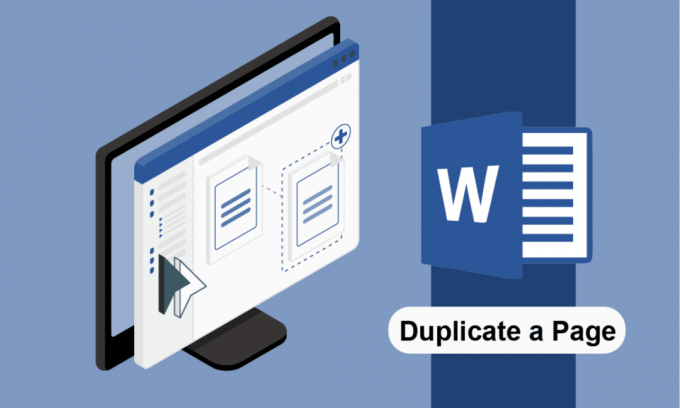
Jei dažnai naudojate „Microsoft Word“ programą, gali tekti nukopijuoti tam tikrą „Word“ dokumento puslapį. Bet koks turinys, kurį rašote „Word“ dokumente, gali būti kopijuojamas su tuo dokumentu arba kitame „Word“ dokumente. Konkretų „Word“ puslapį galima kopijuoti bet kokį skaičių kartų. Jei norite sužinoti, kaip kopijuoti puslapį „Microsoft Word“, perskaitykite šį straipsnį iki galo. Norėdami geriau suprasti, pamatysite metodus, kaip kopijuoti puslapį „Microsoft Word“, naudodami iliustracijas.

Turinys
- Kaip kopijuoti puslapį „Microsoft Word“.
- 1 būdas: nukopijuokite ir įklijuokite rankiniu būdu
- 2 būdas: naudokite makrokomandų funkciją
Kaip kopijuoti puslapį „Microsoft Word“.
Galite atlikti dubliavimo procesą du skirtingi būdai viduje Microsoft word programėlė. Galite atlikti bet kurį iš šių veiksmų:
- Nukopijuokite ir įklijuokite norimą turinį naujame „Word“ puslapyje
- Puslapiui ar puslapiams dubliuoti naudokite makrokomandas su konkrečiu kodu
Atidžiai perskaitykite ir vykdykite toliau išvardytus metodus, kad „Word“ be jokio sudėtingumo kopijuotumėte visą puslapį.
1 būdas: nukopijuokite ir įklijuokite rankiniu būdu
Galite naudoti kopijavimo ir įklijavimo procesą, norėdami kopijuoti vieną ir kelis „Word“ dokumento puslapius. Pažvelkime į veiksmus, kuriais galite sužinoti, kaip kopijuoti ir įklijuoti puslapį „Microsoft Word“.
1. Atidaryk norimą Word dokumentą kuriame norite kopijuoti puslapį (-ius).
2. Paspauskite Ctrl + Araktai kartu klaviatūra, kad nukopijuotumėte visą vieną „Word“ puslapį.
Pastaba: Galite naudoti pelės žymeklį norėdami pasirinkti vieną iš puslapių, jei turite a kelių puslapių Word dokumentas.
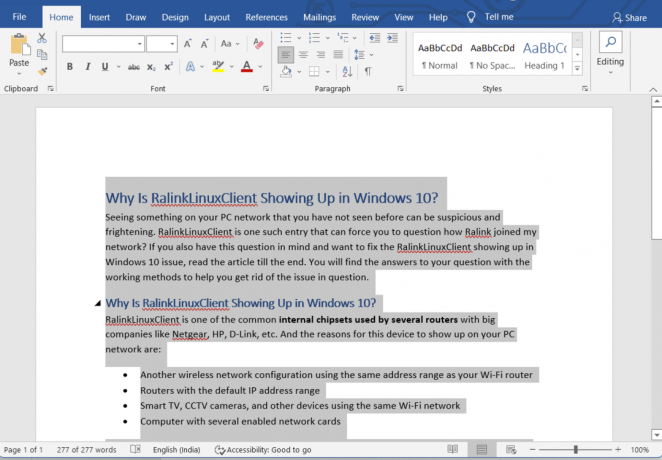
3A. Dabar paspauskite Ctrl + C klavišai vienu metu klaviatūroje, kad nukopijuotumėte pasirinktą turinį.
3B. Taip pat galite dešiniuoju pelės mygtuku spustelėti pasirinktą turinį ir spustelėti Kopijuoti parinktį iš kontekstinio meniu, kaip parodyta toliau.

4. Dabar spustelėkite Įdėti skirtuką iš viršaus.
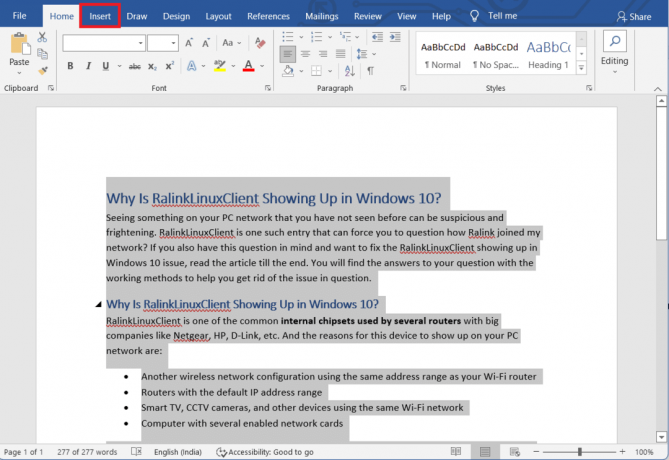
5. Spustelėkite ant Tuščias puslapis parinktis iš Puslapiai skyrius.
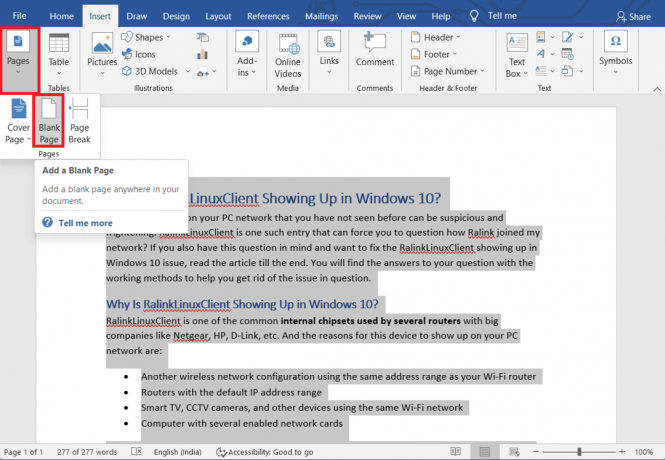
6. Tuščias puslapis bus įtrauktas į tą patį „Word“ dokumentą. Paspauskite Ctrl + Vraktai klaviatūroje, kad įklijuotumėte anksčiau pasirinktą turinį.
Tokiu būdu norimas puslapis bus dubliuojamas tame pačiame „Word“ dokumente.
Taip pat skaitykite:Kaip nustatyti „Microsoft Word“ fono paveikslėlį
2 būdas: naudokite makrokomandų funkciją
Taip pat galite naudoti makrokomandas, norėdami automatizuoti „Word“ puslapių kopijavimo procesą. Atidžiai perskaitykite ir vykdykite toliau nurodytus veiksmus, kad sėkmingai kopijuotumėte puslapį „Microsoft Word“ kompiuteryje.
1. Atidaryk norimą Word dokumentą savo kompiuteryje.
2. Spustelėkite ant Žiūrėti skirtuką iš viršaus, kaip parodyta toliau.

3. Spustelėkite ant Makrokomandos > Peržiūrėti makrokomandas galimybės.

4. Įveskite Makrokomandos pavadinimas ir spustelėkite Sukurti.

5. Viduje Įprasta – naujos makrokomandos (kodas) langą, nukopijuokite ir įklijuokite toliau pateiktą informaciją kodas ir spustelėkite Sutaupyti piktograma:
Pastaba: nukopijuokite ir įklijuokite šį kodą tarp jų Antrinis dublikatas () ir Pabaigos sub, kaip parodyta žemiau.
Puslapis = InputBox ("Įveskite puslapį, kad pasikartotų")Skaičius = InputBox ("Įveskite skaičių, kiek kartų norite kopijuoti")Su atranka.GoTo wdGoToPage, wdGoToAbsolute, Page.Žymės ("\Puslapis"). Diapazonas. KopijuotiJei i = 1 Skaičiuoti: .Įklijuoti: KitasBaigti su
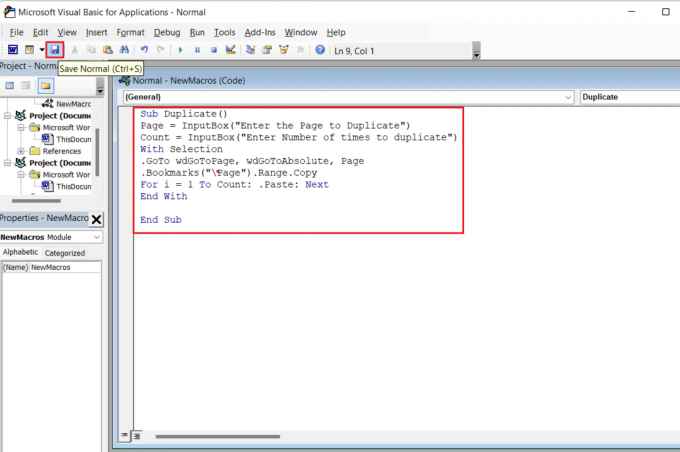
6. Uždarykite kodo langą. Norimo dokumento lange spustelėkite Rodinys > Makrokomandos > Peržiūrėti makrokomandas variantai dar kartą.
7. Spustelėkite ant Bėk variantas Pasikartoti makrokomandas, kaip parodyta toliau.

8. Dabar įveskite pageidaujamo puslapio numeris viduje Įveskite puslapį, kurį norite kopijuoti iššokantį lauką ir spustelėkite Gerai.
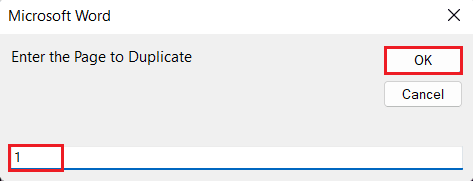
9. Tada įveskite norimą numerį viduje Įveskite, kiek kartų norite kopijuoti iššokantį lauką ir spustelėkite Gerai.
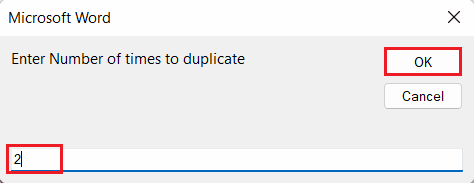
Norimas puslapis bus dubliuojamas norimą skaičių kartų.
Rekomenduojamas:
- Pataisykite „Procesas negali pasiekti failo klaidos“ sistemoje „Windows 10“.
- Kaip atsijungti nuo „Outlook Mobile“.
- Kaip pakeisti fono spalvą „Microsoft Word“.
- Kaip rasti administratoriaus slaptažodį „Windows 10“.
Taigi, tikimės, kad supratote kaip kopijuoti puslapį Microsoft Word su išsamiais jūsų pagalbos žingsniais. Galite pranešti mums bet kokias užklausas apie šį straipsnį arba pasiūlymus bet kuria kita tema, kuria norite, kad mes sukurtume straipsnį. Įmeskite juos į žemiau esantį komentarų skyrių, kad žinotume.



